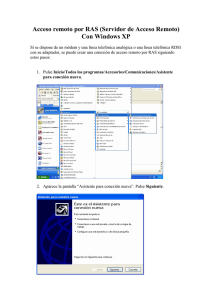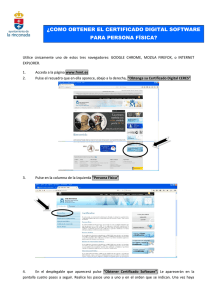Polycom VVX 400 and VVX 410 Quick User Guide
Anuncio
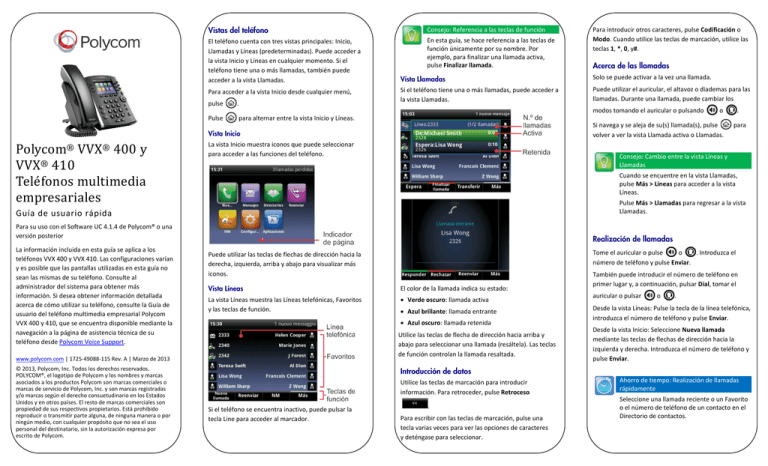
Vistas del teléfono Consejo: Referencia a las teclas de función El teléfono cuenta con tres vistas principales: Inicio, Llamadas y Líneas (predeterminadas). Puede acceder a la vista Inicio y Líneas en cualquier momento. Si el teléfono tiene una o más llamadas, también puede acceder a la vista Llamadas. En esta guía, se hace referencia a las teclas de función únicamente por su nombre. Por ejemplo, para finalizar una llamada activa, pulse Finalizar llamada. Para acceder a la vista Inicio desde cualquier menú, pulse . Pulse para alternar entre la vista Inicio y Líneas. Solo se puede activar a la vez una llamada. Si el teléfono tiene una o más llamadas, puede acceder a la vista Llamadas. Puede utilizar el auricular, el altavoz o diademas para las llamadas. Durante una llamada, puede cambiar los modos tomando el auricular o pulsando La vista Inicio muestra iconos que puede seleccionar para acceder a las funciones del teléfono. . para Consejo: Cambio entre la vista Líneas y Llamadas Cuando se encuentre en la vista Llamadas, pulse Más > Líneas para acceder a la vista Líneas. Pulse Más > Llamadas para regresar a la vista Llamadas. Para su uso con el Software UC 4.1.4 de Polycom® o una versión posterior Realización de llamadas Tome el auricular o pulse o . Introduzca el número de teléfono y pulse Enviar. Puede utilizar las teclas de flechas de dirección hacia la derecha, izquierda, arriba y abajo para visualizar más iconos. Vista Líneas El color de la llamada indica su estado: La vista Líneas muestra las Líneas telefónicas, Favoritos y las teclas de función. • Verde oscuro: llamada activa • Azul brillante: llamada entrante • Azul oscuro: llamada retenida Utilice las teclas de flecha de dirección hacia arriba y abajo para seleccionar una llamada (resáltela). Las teclas de función controlan la llamada resaltada. www.polycom.com | 1725-49088-115 Rev. A | Marzo de 2013 © 2013, Polycom, Inc. Todos los derechos reservados. POLYCOM®, el logotipo de Polycom y los nombres y marcas asociados a los productos Polycom son marcas comerciales o marcas de servicio de Polycom, Inc. y son marcas registradas y/o marcas según el derecho consuetudinario en los Estados Unidos y en otros países. El resto de marcas comerciales son propiedad de sus respectivos propietarios. Está prohibido reproducir o transmitir parte alguna, de ninguna manera o por ningún medio, con cualquier propósito que no sea el uso personal del destinatario, sin la autorización expresa por escrito de Polycom. o Si navega y se aleja de su(s) llamada(s), pulse volver a ver la vista Llamada activa o Llamadas. Guía de usuario rápida La información incluida en esta guía se aplica a los teléfonos VVX 400 y VVX 410. Las configuraciones varían y es posible que las pantallas utilizadas en esta guía no sean las mismas de su teléfono. Consulte al administrador del sistema para obtener más información. Si desea obtener información detallada acerca de cómo utilizar su teléfono, consulte la Guía de usuario del teléfono multimedia empresarial Polycom VVX 400 y 410, que se encuentra disponible mediante la navegación a la página de asistencia técnica de su teléfono desde Polycom Voice Support. Acerca de las llamadas Vista Llamadas Vista Inicio Polycom® VVX® 400 y VVX® 410 Telé fonos multimedia empresariales Para introducir otros caracteres, pulse Codificación o Modo. Cuando utilice las teclas de marcación, utilice las teclas 1, *, 0, y#. Introducción de datos Utilice las teclas de marcación para introducir información. Para retroceder, pulse Retroceso Si el teléfono se encuentra inactivo, puede pulsar la tecla Line para acceder al marcador. . Para escribir con las teclas de marcación, pulse una tecla varias veces para ver las opciones de caracteres y deténgase para seleccionar. También puede introducir el número de teléfono en primer lugar y, a continuación, pulsar Dial, tomar el auricular o pulsar o . Desde la vista Líneas: Pulse la tecla de la línea telefónica, introduzca el número de teléfono y pulse Enviar. Desde la vista Inicio: Seleccione Nueva llamada mediante las teclas de flechas de dirección hacia la izquierda y derecha. Introduzca el número de teléfono y pulse Enviar. Ahorro de tiempo: Realización de llamadas rápidamente Seleccione una llamada reciente o un Favorito o el número de teléfono de un contacto en el Directorio de contactos. Respuesta a llamadas Para responder con el altavoz, pulse o toque Responder. Para responder con el auricular, descuélguelo. Para responder con un auricular, pulse . Para responder a una nueva llamada durante una llamada activa, pulse Responder. La llamada actual quedará en espera. Finalización de llamadas Para finalizar una llamada activa, vuelva a colocar el auricular, pulse Finalizar llamada. , o pulse . O bien, pulse Para finalizar una llamada en espera, vaya hasta la vista Llamadas y resalte la llamada en espera. Pulse Reanudar y, a continuación, Finalizar llamada. Llame al primer participante y, cuando la llamada se conecte, pulse Más y seleccione Conferencia. A continuación, marque y establezca la conexión con el segundo participante y vuelva a pulsar Conferencia. Desde las vistas Líneas o Llamadas puede: • Pulse Espera para poner a todos los participantes en espera. • Pulse Finalizar llamada para salir de la llamada pero mantener al resto de participantes conectado. • Pulse Admin. (si está disponible) para gestionar cada participante. de nuevo. Transferencia de llamadas En la vista Llamadas, pulse Transferir o y llame al otro interlocutor. Cuando oiga el tono de retorno de llamada, o después de hablar con el otro participante, pulse Transferir o de nuevo. Pulse Silencioso para completar una transferencia sin esperar al tono de retorno de llamada. Desvío de llamadas Para activar el reenvío de llamadas, pulse Reenviar desde la vista Inicio o Líneas. Seleccione el tipo de desvío que desea habilitar, introduzca el número de destino y pulse Habilitar. Para desactivar el reenvío de llamadas, pulse Reenviar desde las vistas Inicio o Líneas, seleccione el tipo de reenvío que desee desactivar y pulse Desactivar. Visualizar llamadas recientes Desde la vista Líneas, lleve a cabo una de estas acciones: • Pulse , seleccione Directorios y seleccione Llamadas recientes para ver su lista de Llamadas recientes. • Pulse la tecla de flecha de dirección hacia la derecha para ver las llamadas realizadas recientes. Ahorro de tiempo: Realización de llamadas de conferencia Si tiene una llamada activa y una llamada en espera, pulse Unir para establecer una conferencia. Favoritos Los Favoritos son los contactos a los que llama con mayor frecuencia. La lista de Favoritos muestra a todos sus Favoritos. En la vista Líneas se muestra un número inferior de Favoritos. • Para ver su lista de Favoritos: en la vista Inicio, pulse y seleccione Directorios> Favoritos. • Para añadir un contacto como Favorito: vaya hasta el Directorio de contactos y seleccione el contacto. Pulse Información, pulse Más y seleccione Añadir a favoritos. Pulse Sí para confirmar. • Para llamar a un Favorito: pulse el Favorito desde la vista Inicio o Líneas o desde la lista de Favoritos. • Para llamar a un contacto del Directorio: navegue hasta el Directorio de contactos y seleccione el contacto. En la pantalla de información del contacto, seleccione el número de teléfono del contacto. Consejo: ¿Qué significa la estrella? Una estrella, , indica un Favorito. • Pulse la tecla de flecha de dirección hacia la izquierda para ver las llamadas recibidas recientes. Cómo escuchar el correo de voz • Pulse la tecla de flecha de dirección hacia abajo para ver las llamadas perdidas recientes. Un sobre, , situado al lado de una tecla de Línea, indica que tiene un correo de voz. Seleccione Mensajes • Pulse la tecla de flecha de dirección hacia arriba para ver los favoritos. en la vista Inicio o pulse y seleccione Centro de mensajes. Pulse Conectar y siga las indicaciones. En la lista de Llamadas recientes, pulse Ordenar para ordenar las llamadas, pulse Tipo para visualizar solamente determinadas llamadas o seleccione un registro de llamada para llamar a la persona. Directorio de contactos . No olvide Para reanudar una llamada en espera, pulse Reanudar o Realización de llamadas de conferencia • Pulse Dividir para finalizar la conferencia y poner a todos los participantes en espera. Retención de llamadas En la vista Llamadas, pulse Espera o resaltar la llamada en primer lugar. Para habilitar el desvío por llamadas: Cuando suena el teléfono, pulse Desviar, introduzca el número de destino y pulse Desviar. Para seleccionar un contacto del directorio de contactos, pulse . • Para ver el directorio: seleccione Directorios en la vista Inicio. Pulse Directorio de contactos en la pantalla Directorio. • Para añadir un contacto: navegue hasta el Directorio de contactos y pulse Agregar. Introduzca la información del contacto y pulse Guardar. Para añadir un contacto como Favorito, introduzca un número en el Índice de favoritos. • Para actualizar la información de contacto: navegue hasta el directorio de contactos y seleccione el contacto. Pulse Información, pulse Modificar, actualice la información del contacto y pulse Guardar. • Para eliminar un contacto: navegue hasta el directorio de contactos y seleccione el contacto. Pulse Información, Eliminar y Sí para confirmar. • Para buscar un contacto: navegue hasta el Directorio de contactos y pulse Buscar. Introduzca el criterio de búsqueda y pulse Buscar. Silenciar el micrófono Durante una llamada, pulse para que otros participantes no le puedan oír. Para deshabilitar la opción Silencio, pulse de nuevo. Esto se aplica a las llamadas efectuadas con el auricular, la diadema y el altavoz. Uso de la función No molestar Para activar o desactivar el timbre, pulse NM desde la vista Inicio o Líneas. Cuando se activa la función No molestar, el icono NM, , se muestra en la barra de estado al lado de la tecla de Línea correspondiente. Ajuste del volumen Para cambiar el volumen, pulse durante una llamada. Para cambiar el volumen del timbre, pulse cuando el teléfono esté inactivo o sonando. Actualización de tonos de llamada Para cambiar el tono de llamada entrante, seleccione Ajustes en la vista Inicio y pulse Básico > Tipo de timbre. Seleccione el tono de llamada que desea. Para establecer un tono de llamada a un contacto, navegue hasta el Directorio de contactos y seleccione el contacto. Pulse Modificar, actualice el tipo de tono para el contacto y pulse Guardar.